【mysql】mysql安装使用教程
参考说明:更改时区部分,摘自:2024 年 MySQL 8.0 安装 配置 教程 最简易(保姆级)_mysql安装-CSDN博客
一、下载安装包
1、进入官网,下载mysql社区版安装包
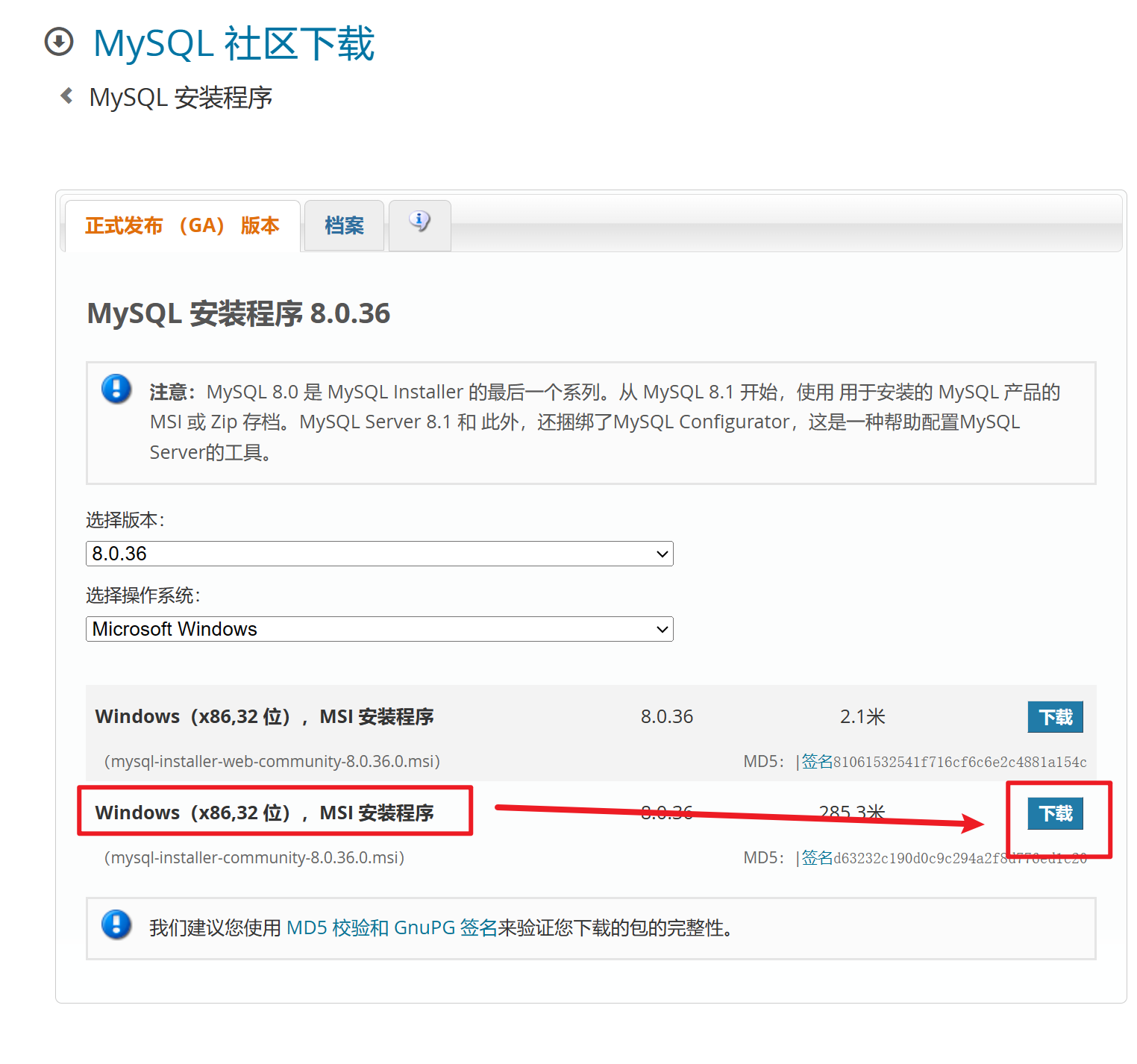

二、安装
1、安装包下载完成后,双击安装包,进入安装指引
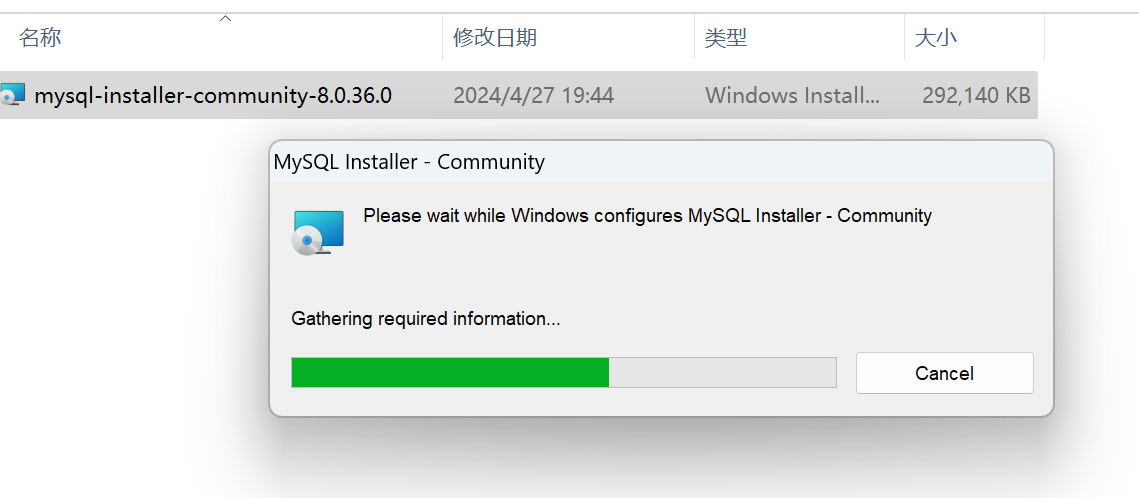
2、安装指引中,选择自定义安装Custom,并点击【下一步】

3、选择mysql服务

4、添加服务到右侧后,点击选择该服务,点击advanced options,修改安装位置

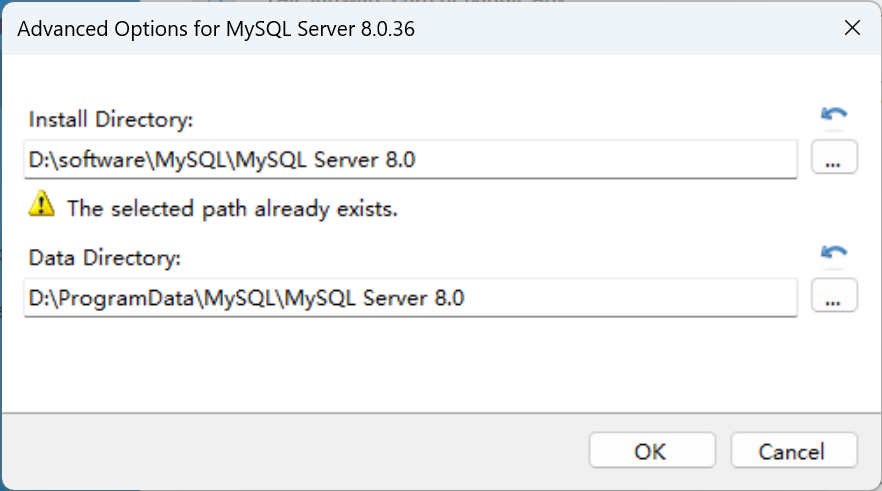
5、修改后点击【next】,path conflicts中确认信息,继续【next】
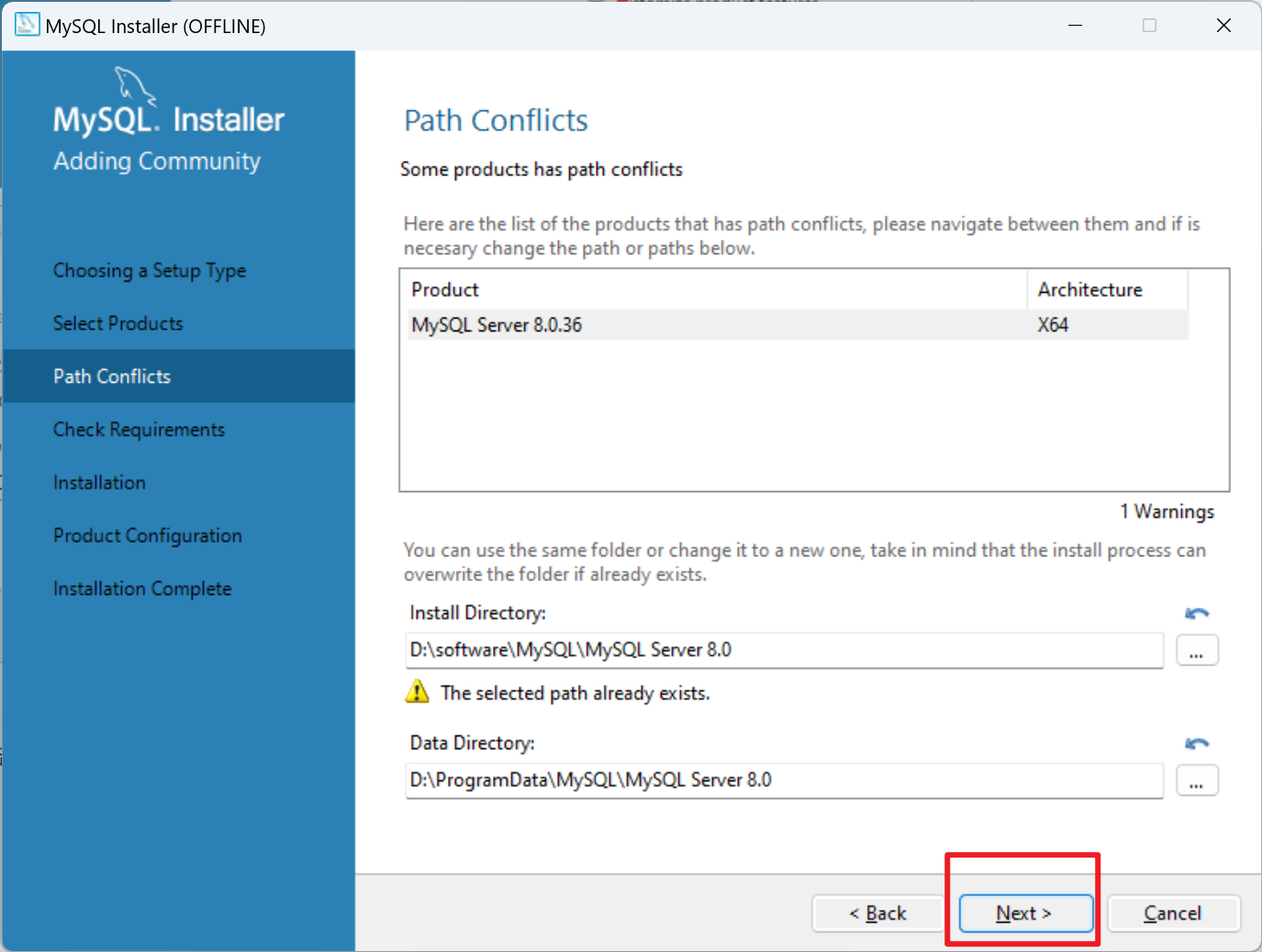
6、电脑缺少C++时,上一步中点击next后,会进入check requirements页,选择服务,并点击【execute】进行安装(没有此步骤说明电脑已安装,无需重复安装)


弹出安装弹窗后,同意协议并点击【安装】,成功后点击c++安装的【关闭】

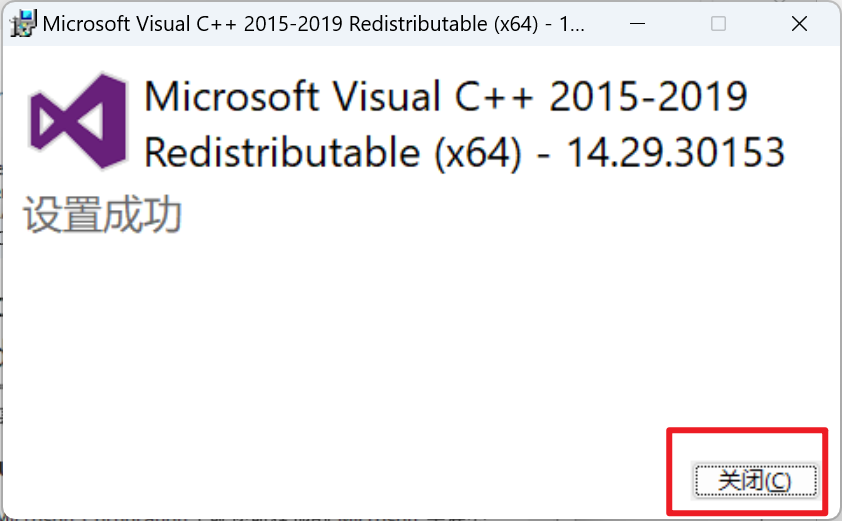
安装成功后,mysql安装指引中,点击【next】
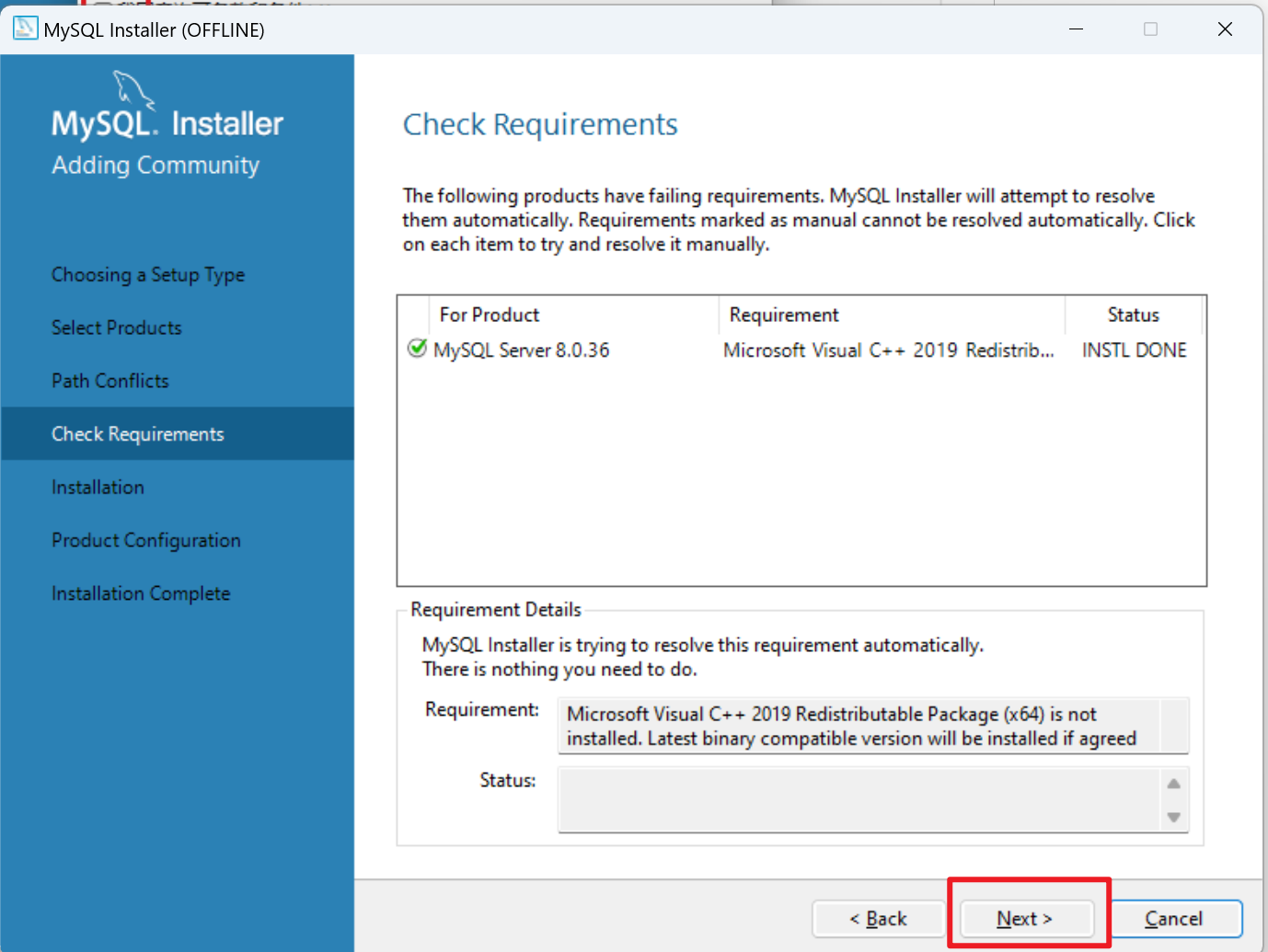
7、installation中继续点击【execute】,安装完成后,点击【next】
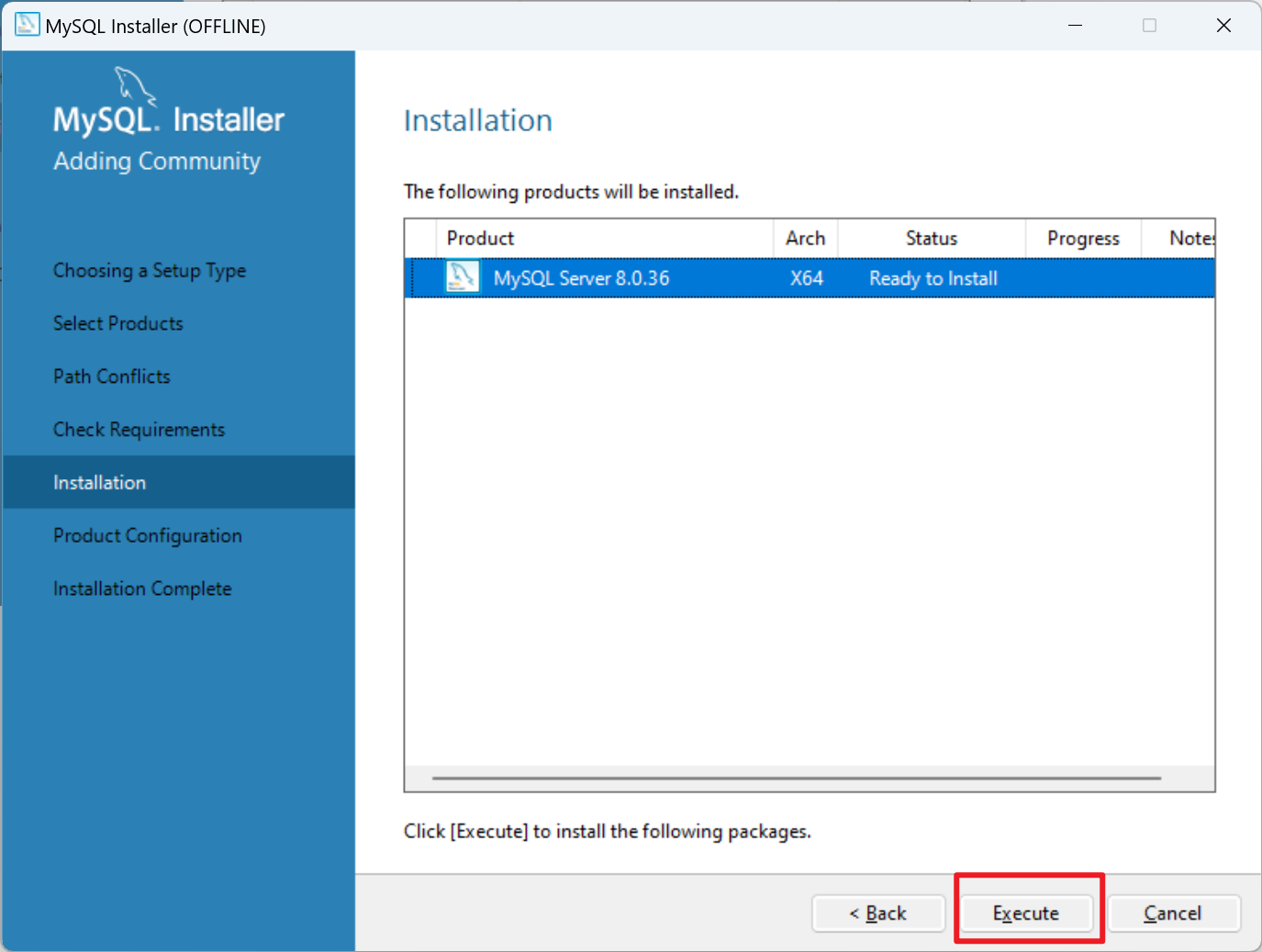
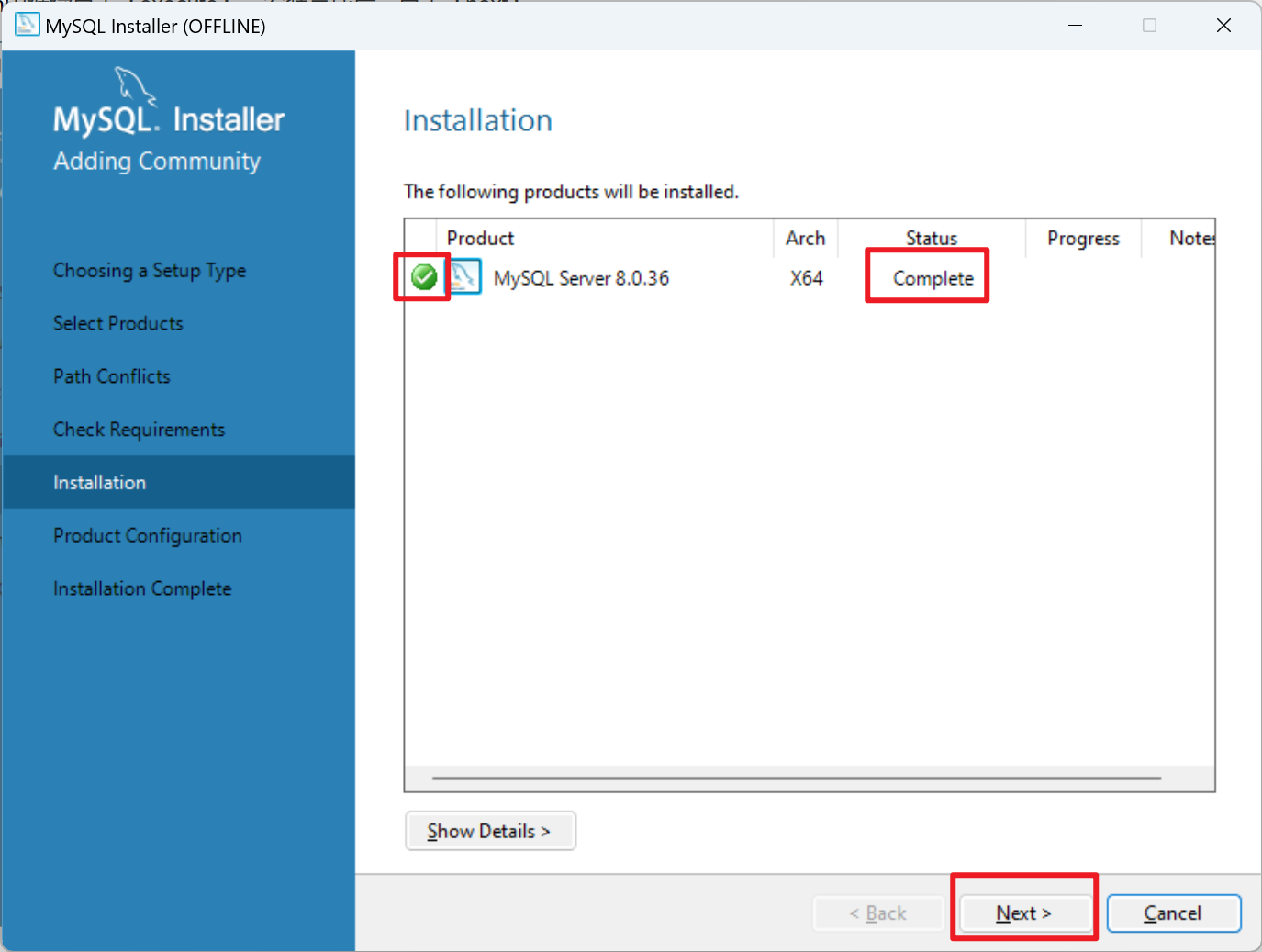
8、product confifuration中,继续【next】
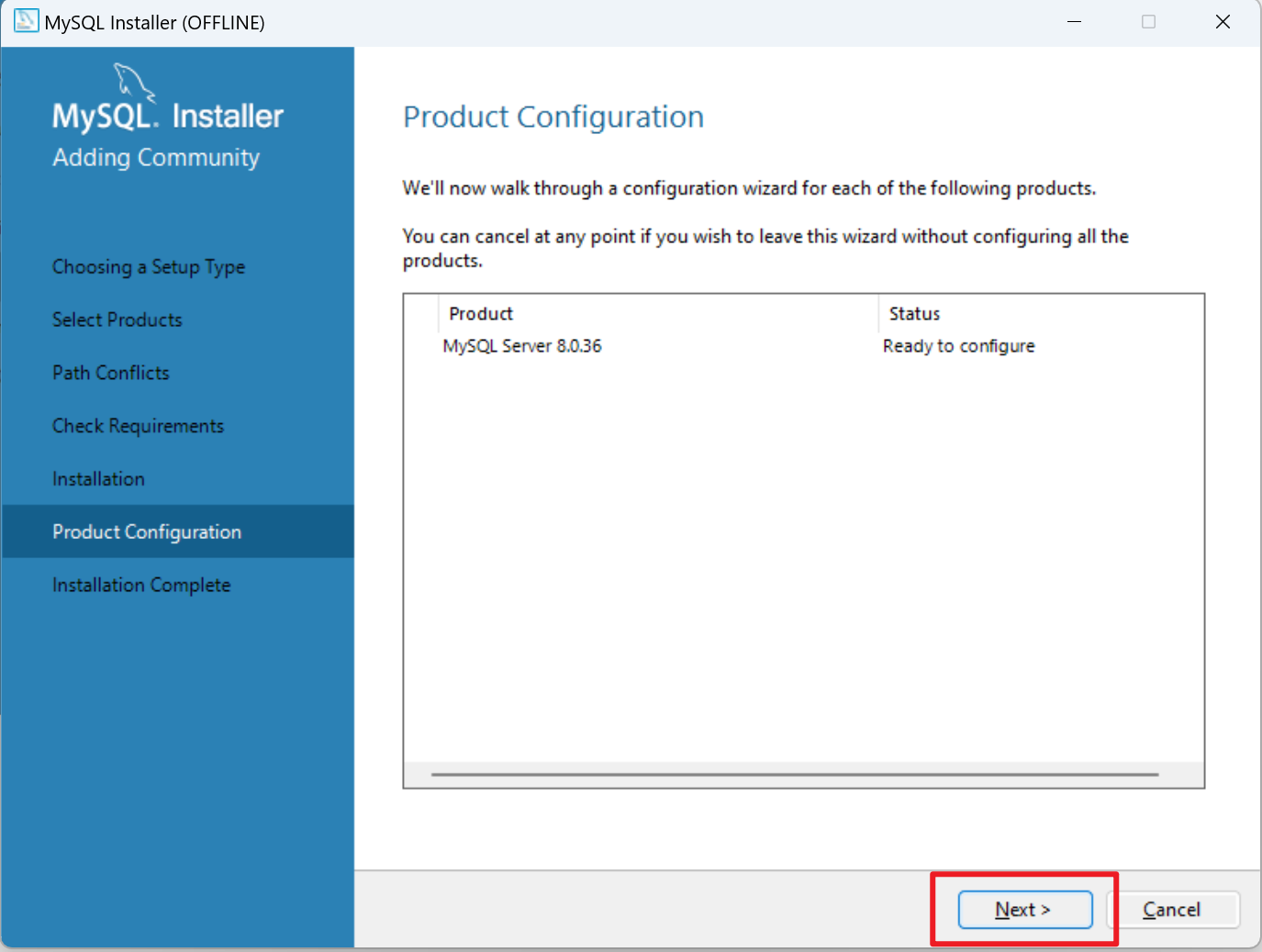
9、继续【next】
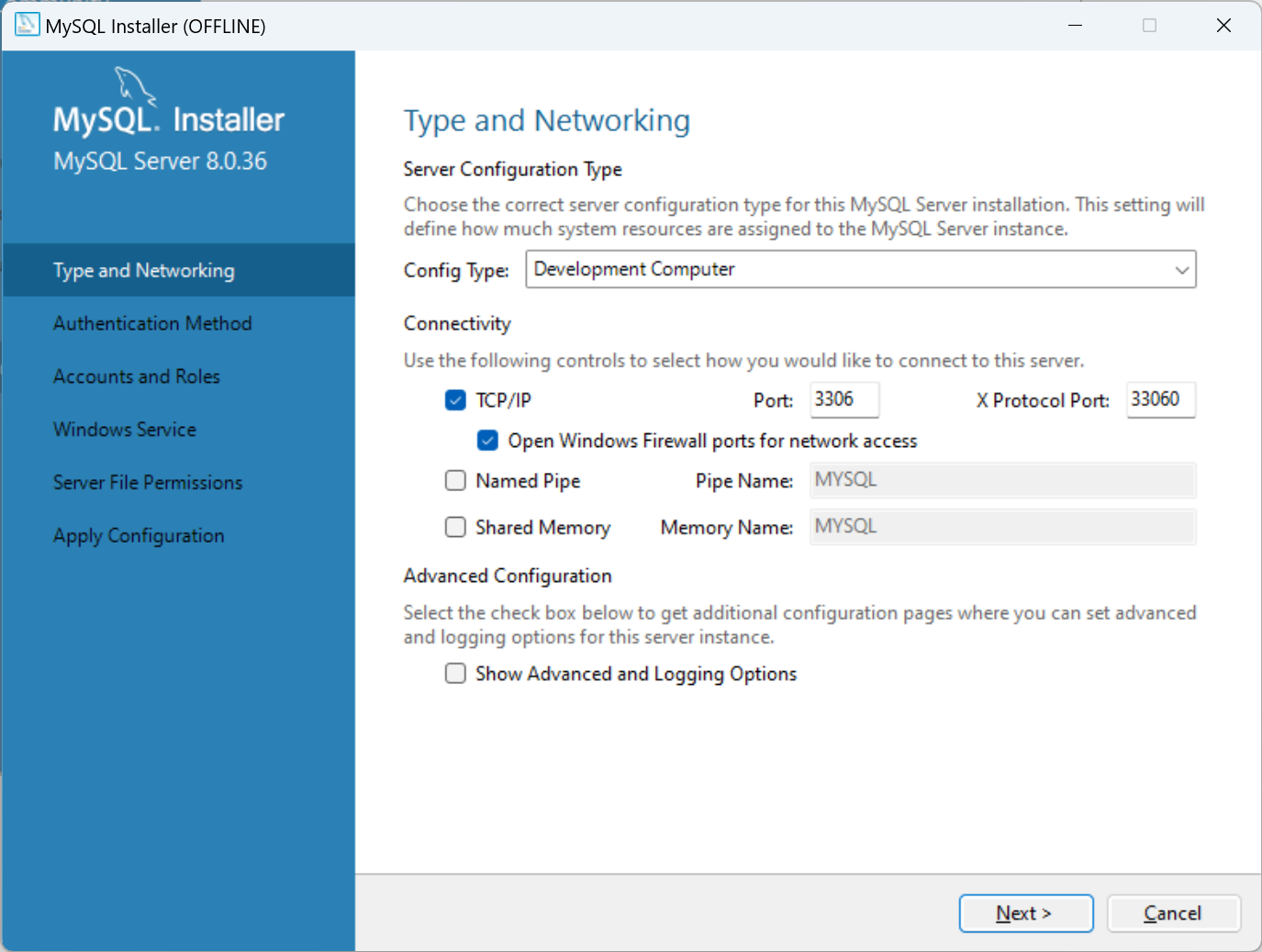

10、添加mysql密码,仅学习使用,可添加较简单的密码,以防止忘记
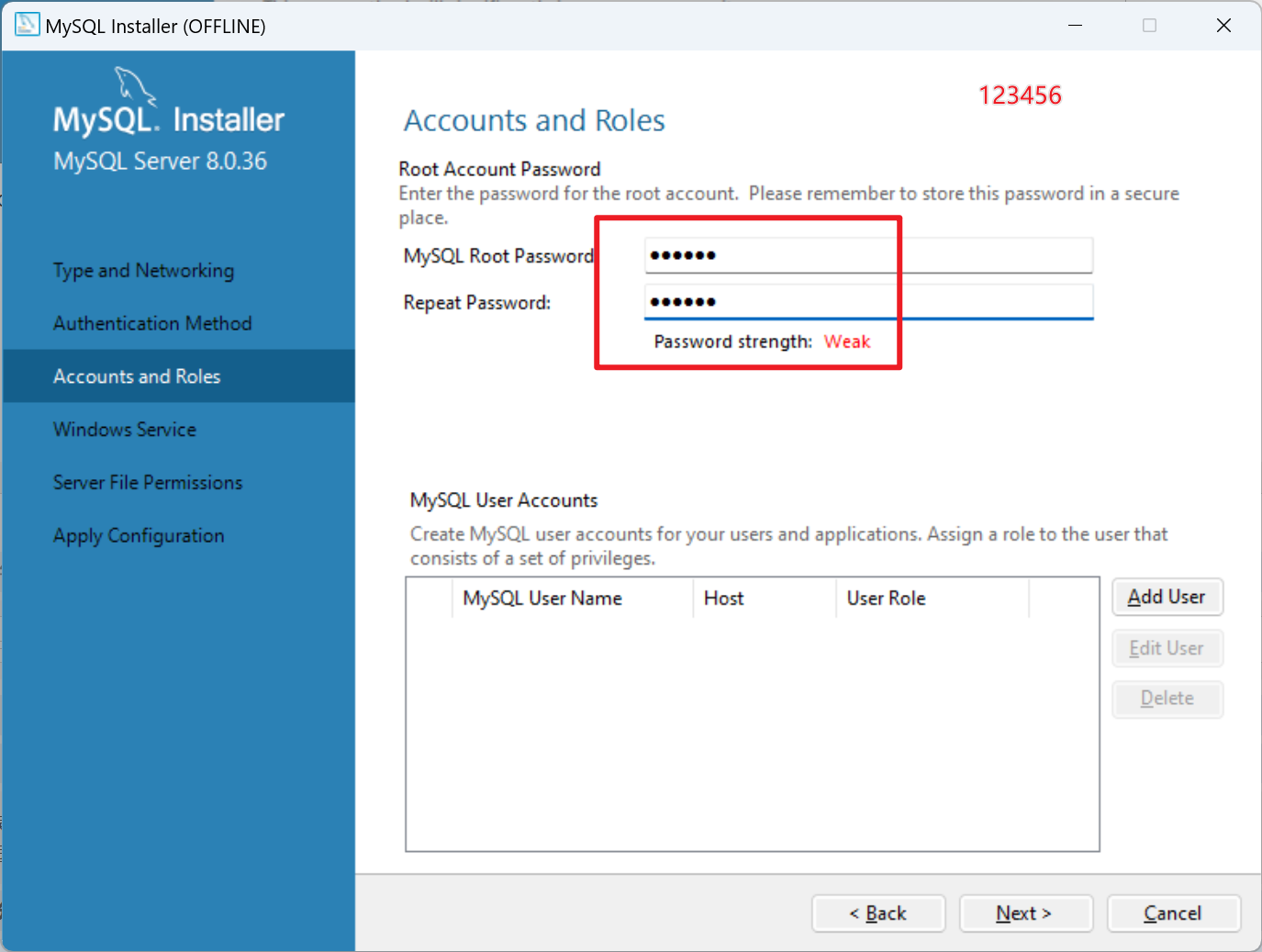
11、填写密码后点击下一步,Windows server name中修改名称为MySQL以方便使用,其他选项默认即可,然后点击【next】
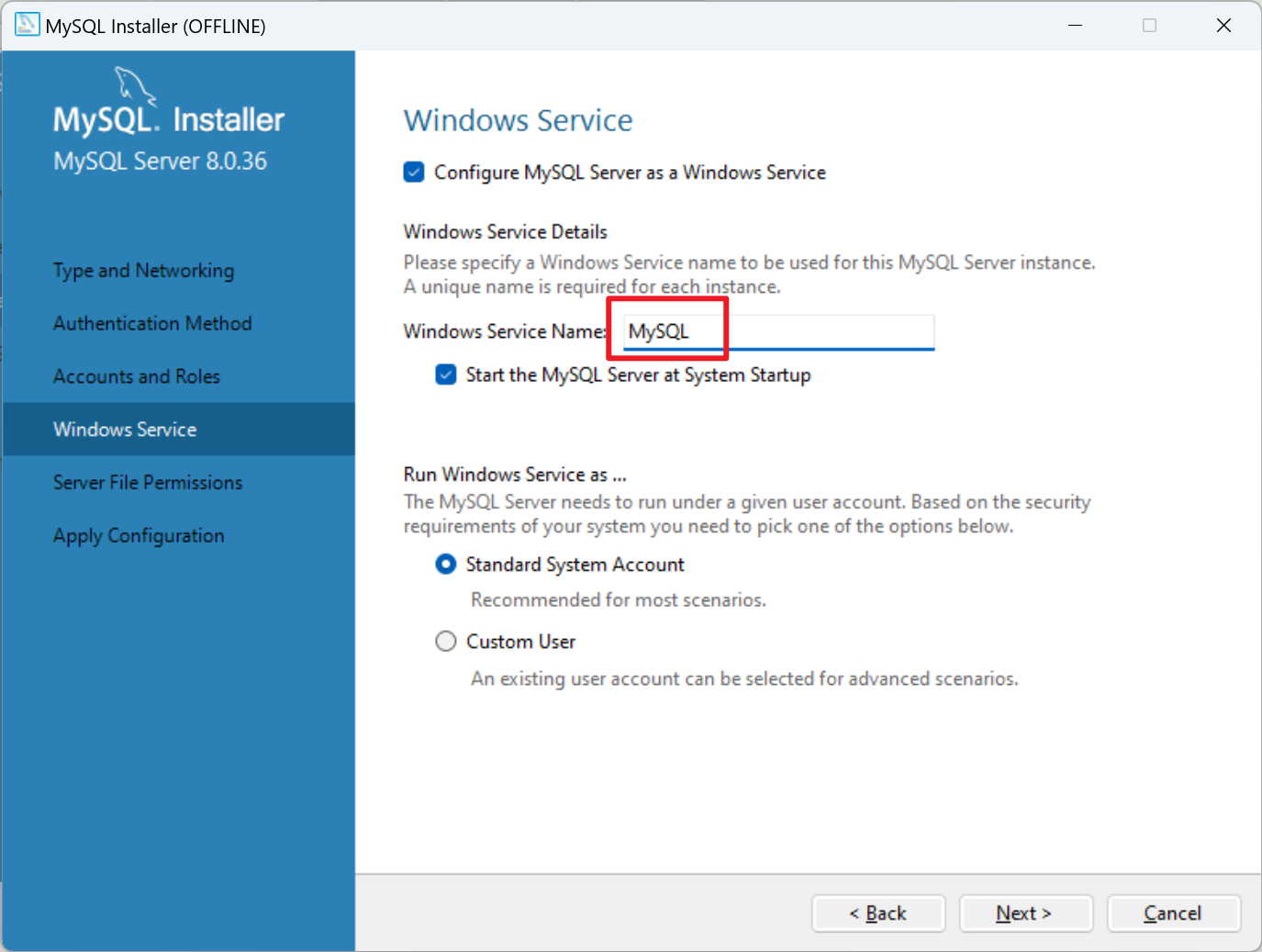
12、server file permission中选择最后一个并点击【next】
s
13、继续安装,安装完成后,点击【Finish】
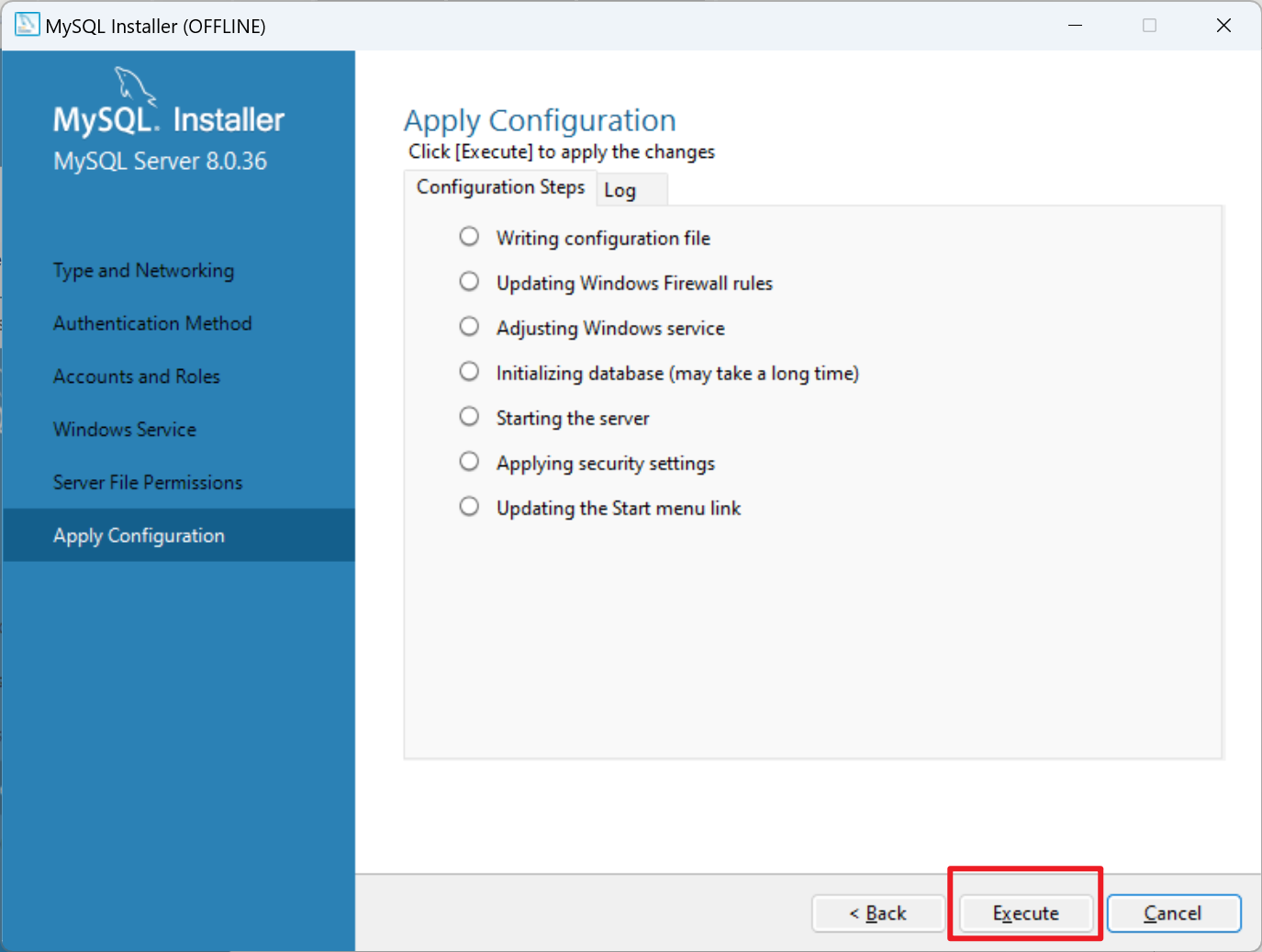

三、配置环境变量
1、 桌面选择此电脑,右键操作中,点击【属性】打开系统信息页
2、然后,点击页面中的【高级系统设置】,进入高级设置页

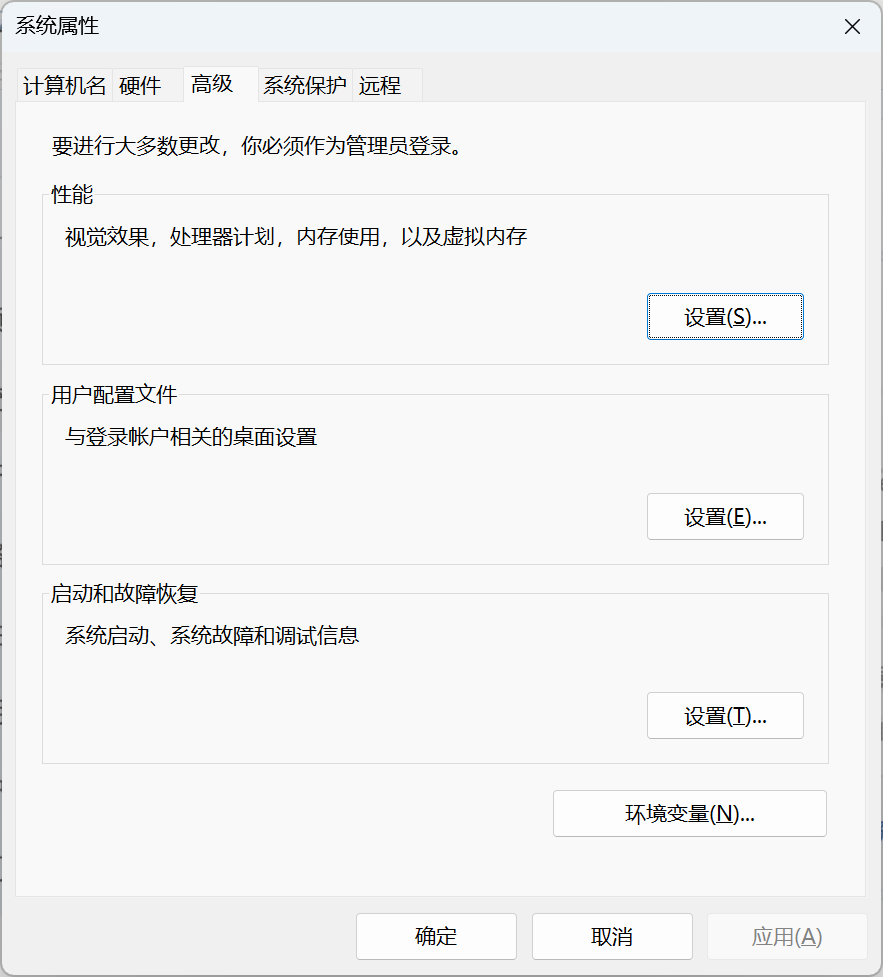
3、高级设置中,点击【环境变量】,进入环境变量配置页面
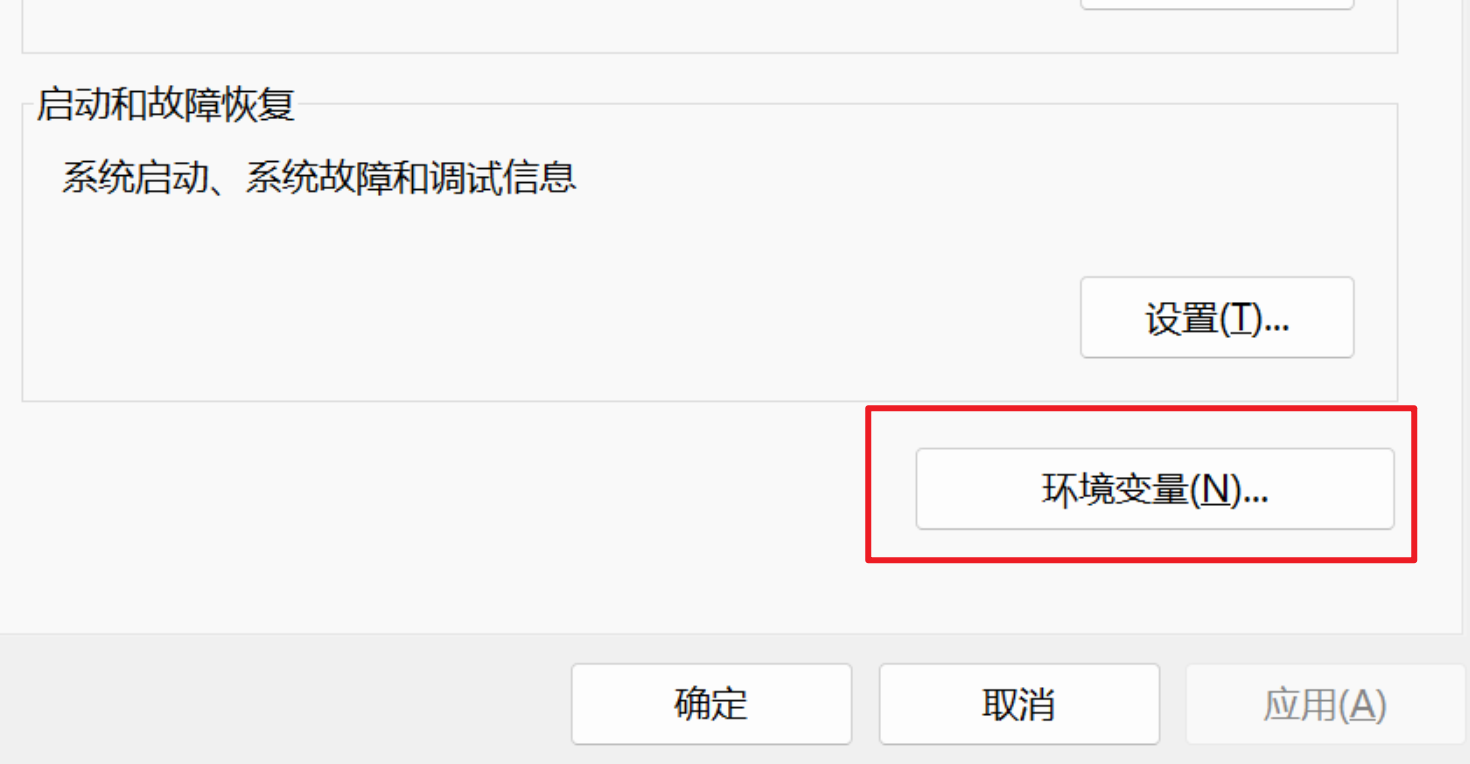

4、path中,添加mysql的bin目录路径后,依次点击确定关闭窗口

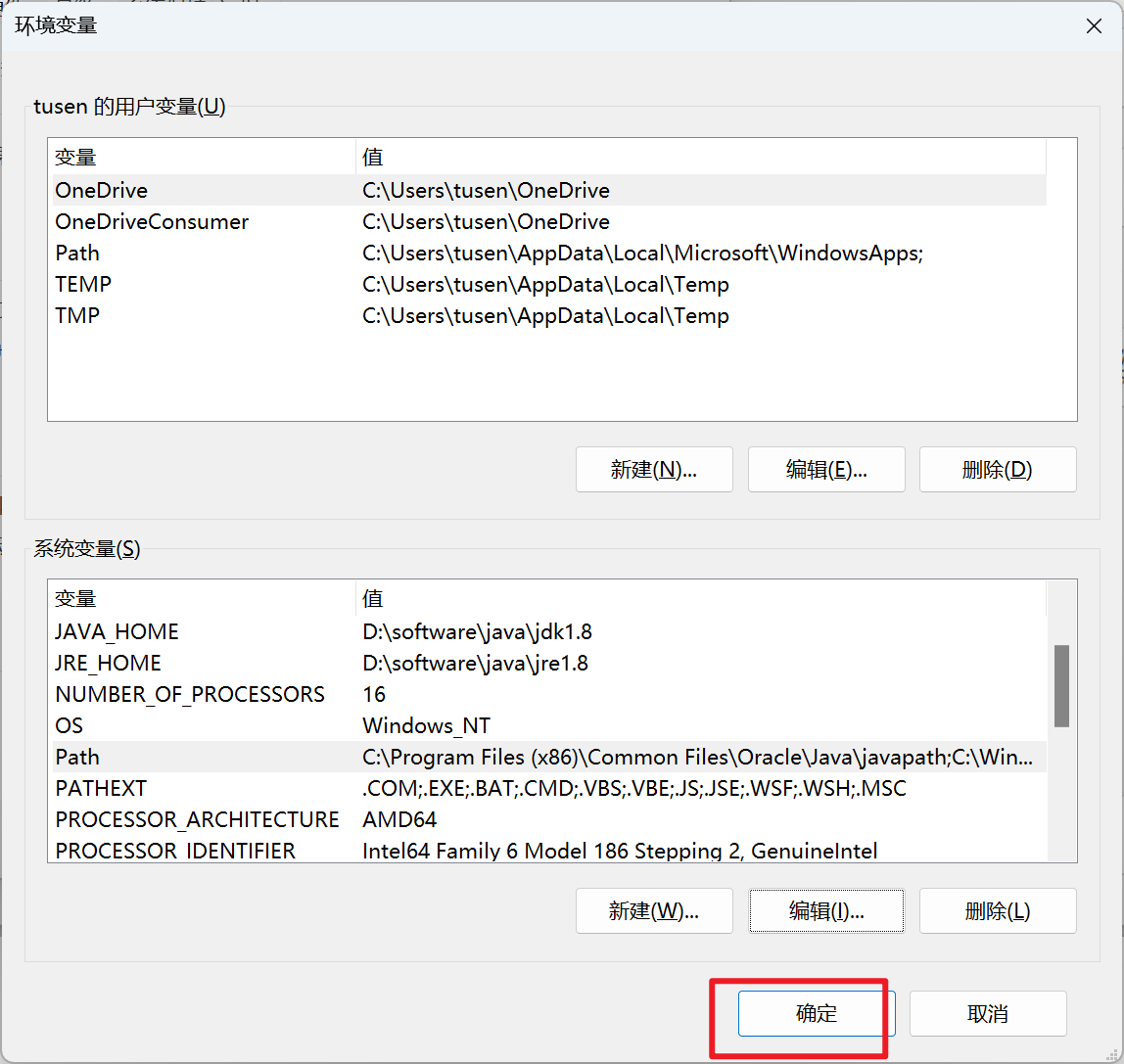
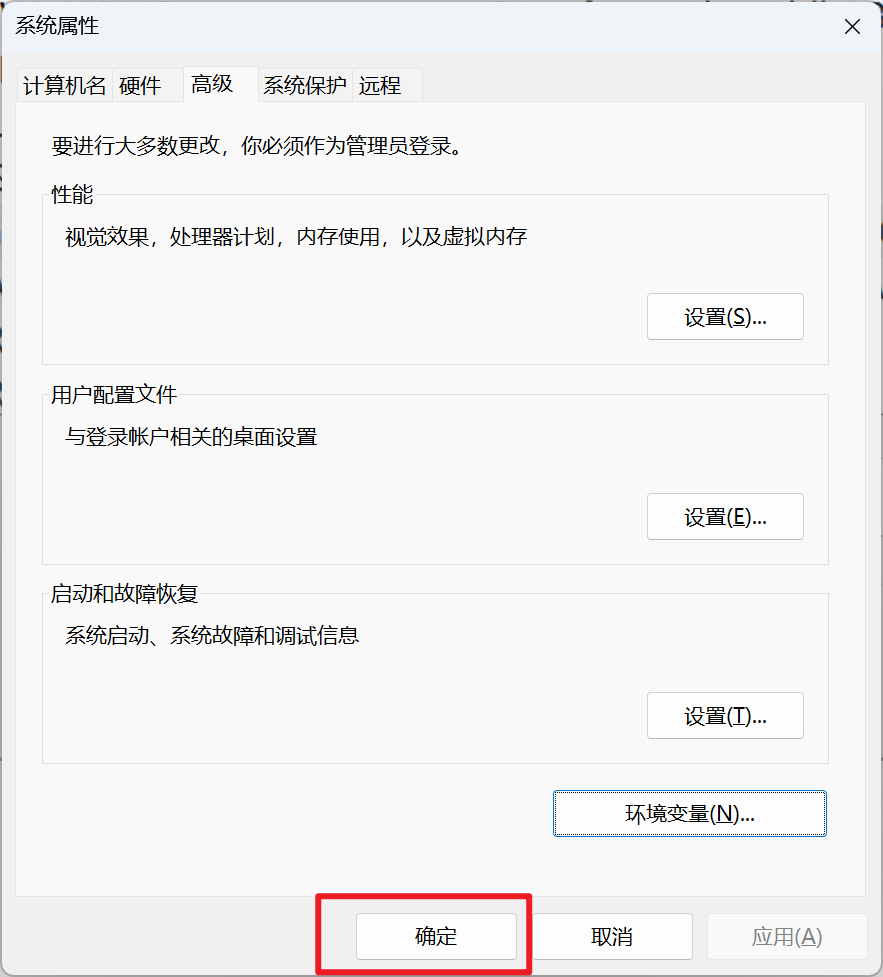
四、更改时区(可选)
更改时区 (学习JAVA用到JDBC会有时区问题, 要改成东八区)
1、mysql安装的ProgramData文件夹下,打开mysql路径,找到my.ni配置文件

2、使用记事本打开,找到[mysqlld],并添加配置项default-time_zone='+8:00'
添加后保存

3、重启mysql
3.1 计算机操作中,点击管理,打开【计算机管理】页
3.2 服务中,找到mysql,并进行重启操作

五、验证安装
1、组合按键win+r打开开始页,输入cmd打开命令行


2、输入 mysql -uroot -p,回车后,在密码输入提示中输入安装时填写的密码
进入mysql执行即安装成功
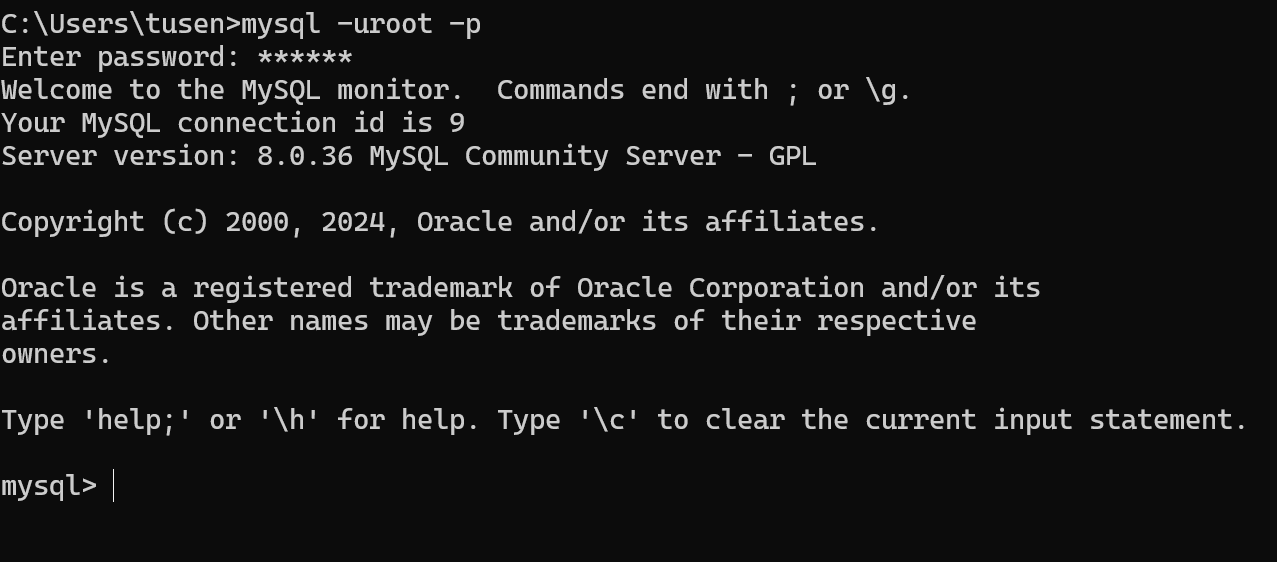
--------------------------------------------------------------------------------------------------------------------------------------------------------------------------
使用中遇到的问题:
1、navicat中连接mysql时提示:sha2_password cannot be loades****
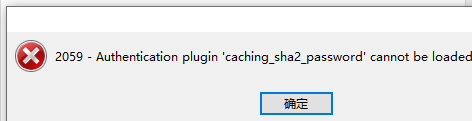
解决方法:命令行中连接到mysql,然后分别输入:
ALTER USER '你的mysql用户名'@'localhost' IDENTIFIED WITH 'mysql_native_password' BY '用户对应的密码';
FLUSH PRIVILEGES;

执行完以后在进行连接本地mysql就能成功了
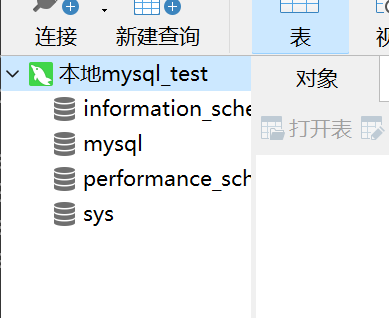



 浙公网安备 33010602011771号
浙公网安备 33010602011771号